Inhaltsverzeichnis
⇐ Farben | Einleitung & Inhalt | ⇒ Formen
Stile und Musterseiten
Damit nicht jeder Text per Hand formatiert werden muss, gibt es in Scribus Möglichkeiten, dies zentral über Stile und Musterseiten zu tun.
Stile
… sind eine Art Vorlage, in der Schriftart, Schriftgröße, etc. festgelegt werden können und können unter Bearbeiten > Stile… im sich daraufhin öffnende Fenster „Stilverwaltung“ angelegt und bearbeitet werden:
- Absatzstile gelten für einen ganzen Absatz, sie können sowohl im StoryEditor als auch in der Eigenschaften-Palette (im Reiter Test > Stile) zugewiesen werden.
- Zeichenstile gelten für einzelne oder mehrere Wörter, sowie einzelne Zeichen, sie können im nur Eigenschaftsfenster (s. u.) zugewiesen werden.
 Angewendet werden können Absatzstile im „StoryEditor“ oder aber besser über die Eigenschaften-Palette (über F2 zu erreichen), da in dieser Absatz- und Zeichenstile zugewiesen werden können: Text > Stile
Angewendet werden können Absatzstile im „StoryEditor“ oder aber besser über die Eigenschaften-Palette (über F2 zu erreichen), da in dieser Absatz- und Zeichenstile zugewiesen werden können: Text > Stile
- Absatzstile werden auf den Absatz / die Absätze angewendet, in dem sich die markierte Passage befindet.
- Wird kein Absatz oder Zeichen ausgewählt, wird der ausgewählte Stil auf den ganzen Textrahmen angewendet.
- Zeichenstile werden angewendet, indem die zu formatierende Passage ausgewählt und ihr anschließend ein Stil zugewiesen wird.
Seiten
Im Menü Seite lassen sich Seiten einfügen, aus anderen Dokumenten importieren und natürlich auch löschen. Wählt man beim Einfügen einer Seite „Benutzerdefiniert“ als Format aus, lassen sich auch Seiten mit einem anderen Format als dem in den Dokument-Einstellungen als Standard festgelegten Format einfügen:
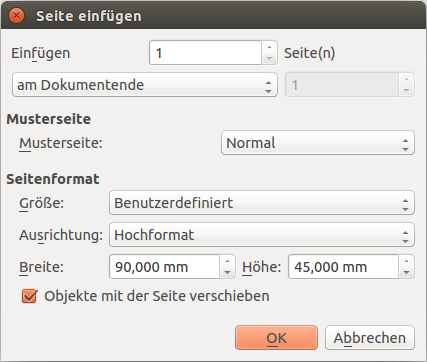
Musterseiten
Musterseiten sind Seiten, deren Inhalt auf allen Seiten erscheint, auf die sie angewendet werden. Musterseiten können unter Bearbeiten > Musterseiten… verwaltet und bearbeitet werden. Jedoch kann eine Musterseite nicht direkt auf der Seite, auf die sie angewendet wurde, bearbeitet werden – eine Musterseite ist in Scribus also nicht als (bearbeitbare) Vorlage definiert, sondern als eine Art Seiten-„Hintergrund“ (in Scribus 1.5+ ist es zudem möglich, Elemente auf einer Musterseite via Ebenen vor den eigentlichen Seiteninhalt zu legen).
Musterseiten können mittels Rechtsklick auf die gewünschte Seite und anschließendem Musterseite anwenden auf eine oder mehrere Seite angewendet werden.
Auch der umgekehrte Weg ist möglich:
Unter Seite > In Musterseite umwandeln… kann eine Seite zur Musterseite werden. Sinnvoll sind Musterseiten für wiederkehrende Layout-Vorlagen, wie zum Beispiel Kopf- und Fußleisten.
Seitenzahlen müssen beispielsweise nicht von Hand eingetragen werden:
Es genügt das Erstellen eines Textrahmens (der sich idealerweise auf einer Musterseite
befindet), in den dann mittels gleichzeitigen Drückens von Strg, P, Alt und Umschalt (die Taste mit der Groß-Buchstaben erzeugt werden) eine Seitenzahl eingefügt wird, was im „Story-Editor“ dann so aussieht:
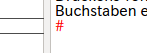
Mit Bindestrichen umgeben sieht es im „Story-Editor“ dann so aus:
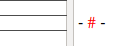
Und letztendlich auf Seite 13 im Dokument:
– 13 –
Die Art, wie Scribus Seiten zählt, lässt sich in den Dokumenteinstellungen beeinflussen:
